
Բովանդակություն:
- Հեղինակ Lynn Donovan [email protected].
- Public 2023-12-15 23:48.
- Վերջին փոփոխված 2025-01-22 17:27.
Տպիչի ավտոմատ տեղադրում
- Բացեք Պարամետրերը:
- Սեղմեք Սարքեր:
- Սեղմեք Տպիչներ և սկաներներ .
- Սեղմել որ Ավելացնել տպիչ կամ սկաներ կոճակը։
- Սպասեք մի քանի րոպե:
- Սեղմել Այն տպիչը, որն ուզում եմ, նշված չէ:
- Ընտրել իմ տպիչը մի փոքր ավելի հին է: Օգնիր ինձ գտնել այն: տարբերակ.
- Ընտրեք ձեր տպիչը որ ցուցակը։
Բացի այդ, ինչպե՞ս կարող եմ իմ սկաներն աշխատել Windows 10-ի հետ:
Ինչպես սկանավորել փաստաթղթերը Windows 10-ում
- Սկսել Start ընտրացանկից բացեք Scan հավելվածը: Եթե դուք չեք նկատում «Սկան» հավելվածը «Սկսել» ընտրացանկում, սեղմեք «Բոլոր հավելվածները» բառերը «Սկսել» ցանկի ներքևի ձախ անկյունում:
- (Ըստ ցանկության) Կարգավորումները փոխելու համար սեղմեք Ցույց տալ ավելին հղումը:
- Սեղմեք Preview կոճակը՝ համոզվելու համար, որ ձեր սկանավորումը ճիշտ է:
- Սեղմեք Scan կոճակը:
Նաև գիտեք, թե ինչու իմ սկաները չի միանում իմ համակարգչին: Մեկ պարզ պատճառ ձեր համակարգիչ չի կարող հայտնաբերել սկաներ ազատ է կապ . Ստուգեք USB և AC ադապտերների լարերը և բոլոր միացումները՝ համոզվելու համար, որ դրանք ամուր և ապահով են: Զննեք մալուխները վնասվածության նշանների համար, որոնք կարող են խանգարել նրանց ճիշտ աշխատելուն:
Նաև գիտեք, թե ինչպես կարող եմ իմ սկաներն աշխատեցնել:
Տեղադրեք ձեր փաստաթուղթը կամ լուսանկարը սկաներ ապակի կամ փաստաթղթերի ավտոմատ սնուցող: Որոնեք Windows-ում և բացեք սարքեր և տպիչներ: Աջ սեղմեք ձեր տպիչին և սեղմեք «Սկսել սկանավորումը»: Ընտրեք ձեր տպիչը կամ սկաներ , ապա սեղմեք OK:
Ինչու՞ իմ սկաները չի հայտնաբերվում:
Երբ համակարգիչը անում է ոչ ճանաչել այլ կերպ գործողը սկաներ որը միացված է դրան USB, սերիական կամ զուգահեռ պորտի միջոցով, որ խնդիրը սովորաբար առաջանում է հնացած, կոռումպացված կամ անհամատեղելի սարքի վարորդների պատճառով: Մաշված, ծալքավոր կամ թերի մալուխները կարող են նաև պատճառ դառնալ, որ համակարգիչները չճանաչեն սկաներներ.
Խորհուրդ ենք տալիս:
Ինչպե՞ս կարող եմ պահպանել Illustrator ֆայլը որպես հին տարբերակ:

Ինչպես պահպանել Adobe-Illustrator-ի հին տարբերակը Բացեք փաստաթուղթը, որը ցանկանում եք պահպանել որպես հին տարբերակ: Ընտրեք «Ֆայլ» > «Պահպանել որպես պատճեն…» Ընտրեք ֆայլի ձևաչափը, որը ցանկանում եք պահպանել: Մուտքագրեք նոր անուն ֆայլի համար: Սեղմեք «Պահպանել»: Ձեզ կներկայացվի փաստաթղթի տարբերակի պատուհան
Ինչպե՞ս կարող եք Voicemod-ն աշխատել steam-ի վրա:

Ինչպես օգտագործել Voicemod Voice Changer-ը Steam Chat-ում Բացեք Voicemod Voice Changer հավելվածը: Բացեք Steam հավելվածը: Գնացեք Կարգավորումներ (Ընկերներ և Զրույցի կոճակ) SteamChat ընտրացանկում: Ձայնային բաժնում ստուգեք, թե արդյոք ձայնագրման (աուդիո մուտքագրման) սարքը միացված է Voicemod վիրտուալ աուդիո սարքին: Այն կբացի Sound System պատուհանը
Ինչպե՞ս կարող եմ ինձ աշխատել իմ Minecraft սերվերի վրա:

Ձեր սերվերի վրա ինքներդ OP գործարկելու համար հետևեք այս քայլերին. Մուտք գործեք ձեր Multicraft վահանակ: Ձախ կողմի ընտրացանկում կտտացրեք Վահանակով: Մուտքագրեք հետևյալ հրամանը՝ op steve (Սթիվը ձեր Minecraft օգտանունն է) և սեղմեք Ուղարկել: Այժմ վահանակում կտեսնեք հաստատման հաղորդագրություն այն մասին, որ դուք բացված եք ձեր սերվերի վրա
Ինչպե՞ս կարող եմ https-ն աշխատել իմ տեղական զարգացման միջավայրում:

Լուծում Քայլ 1. Root SSL վկայագիր: Առաջին քայլը Root Secure Sockets Layer (SSL) վկայագիր ստեղծելն է: Քայլ 2. Վստահեք արմատային SSL վկայականին: Նախքան դուք կարող եք օգտագործել նորաստեղծ Root SSL վկայագիրը՝ տիրույթի վկայագրերի թողարկում սկսելու համար, ևս մեկ քայլ կա: Քայլ 2. Դոմենի SSL վկայագիր
Ինչպե՞ս կարող եք ստիպել օգտագործման դեպքերն ավելի լավ աշխատել:
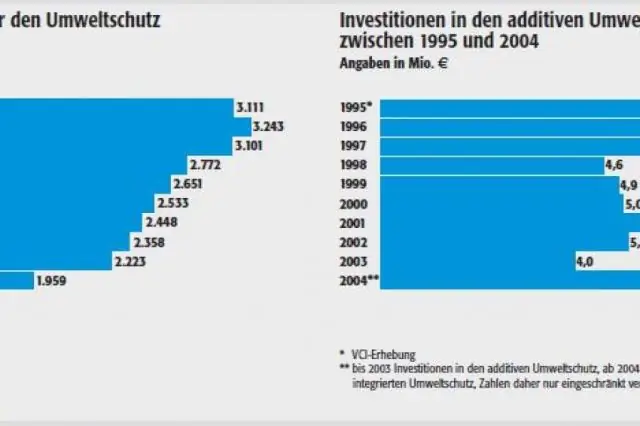
Օգտագործման դեպքերի առավելությունները Օգտագործման դեպքերը արժեք են ավելացնում, քանի որ դրանք օգնում են բացատրել, թե ինչպես պետք է վարվի համակարգը և այդ ընթացքում նրանք նաև օգնում են մտածել, թե ինչ կարող է սխալ լինել: Նրանք տրամադրում են նպատակների ցանկ, և այս ցանկը կարող է օգտագործվել համակարգի արժեքն ու բարդությունը պարզելու համար
